SysTools OST Viewer是一款专业的OST文件查看软件。查看OST文件就来使用SysTools OST Viewer。该程序旨在帮助您使用查看OST电子邮件文件打开。该软件具有简单和直观的操作界面,导入OST文件,或直接导入整个文件夹,然后在列表中显示所有项目,并支持“发件人”,“公司”,“主题”,“类别”,“类别”,“,”,“,”,“,”,“大小“,”收件人“,”发送“等方法排序,然后可以查看。除了支持电子邮件之外,一系列数据,如查看联系人,日历等,以满足用户的需求。
软件功能:
预览OST电子邮件和附件
通过高级扫描模式扫描并浏览损坏或隔离的OST文件
按属性对OST发送电子邮件:“从”,“到”,“主题”,“发送”,“尺寸”等。
在内置查看器中添加多个OST文件和预览项目
您不需要Exchange Server环境来查看和读取OST文件
OST电子邮件查看器提供高级扫描模式以恢复已删除的OST文件项
您可以重新加载保存的扫描文件并查看OST文件几秒钟。
直接从软件界面查看读/未读消息状态
在多台计算机和笔记本电脑上运行OST查看器软件
支持最新的Microsoft Outlook 2019和以前版本的OST文件
支持Windows OS所有版本:Windows 10,8.1,8,7等。
升级到专业版以获取高级搜索,导出为PDF选项
安装方法:
1.双击安装程序进入Systools OST Viewer安装向导,单击[下一步]。
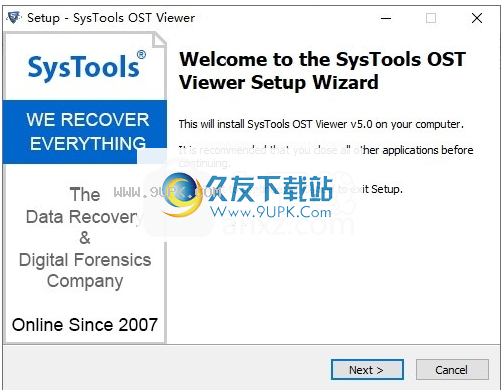
2,阅读许可协议的条款,检查[我接受协议]的选项,然后转到下一步。
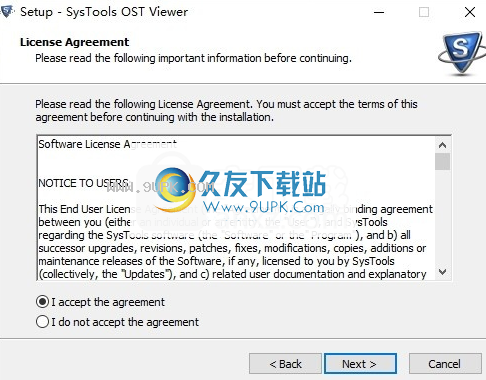
3.选择目标位置,您可以选择默认的C:\ Program Files(x86)\ systools OST Viewer。
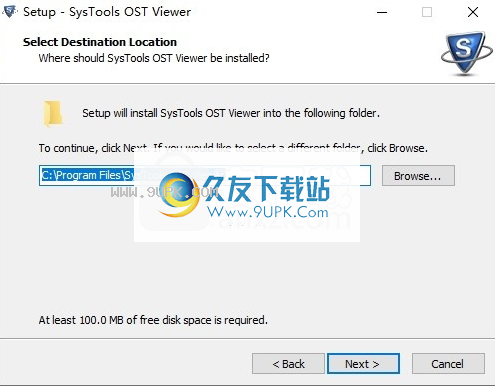
4.选择“开始”菜单文件夹,用户可以选择默认的Systools OST查看器。
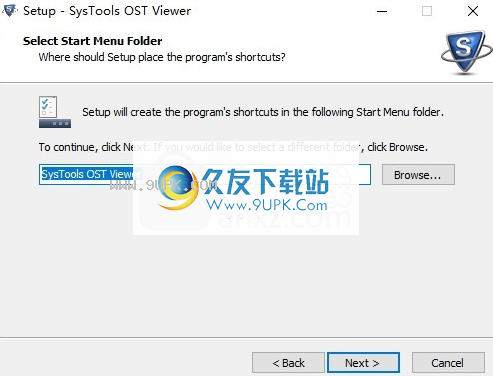
5.选择其他任务以检查创建桌面图标的选项并创建快速启动图标。

6.准备安装,单击[安装]开始安装。
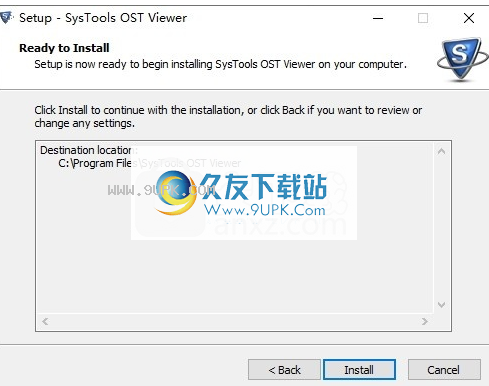
7,弹出以下Systools OST Viewer安装成功窗口,单击[完成]完成安装。

使用说明:
步骤1
开始»所有程序»Systools OST查看器。出现软件的第一个窗口,如下所示:
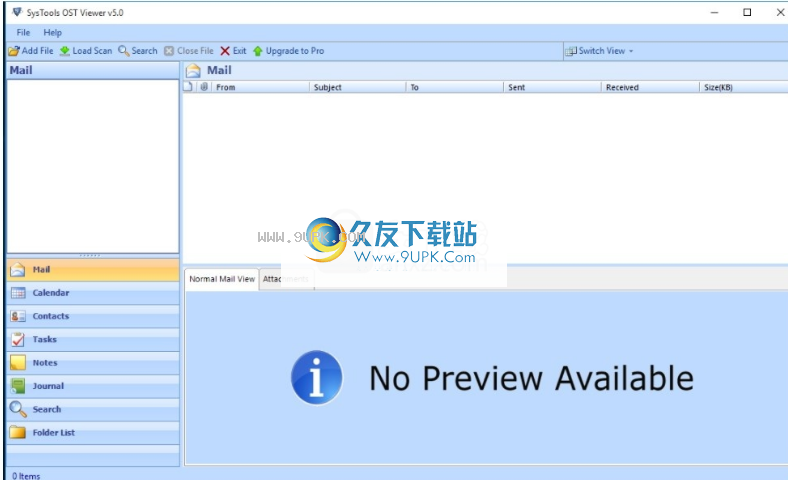
第2步
单击“添加文件”以在应用程序中开始添加.ost文件:
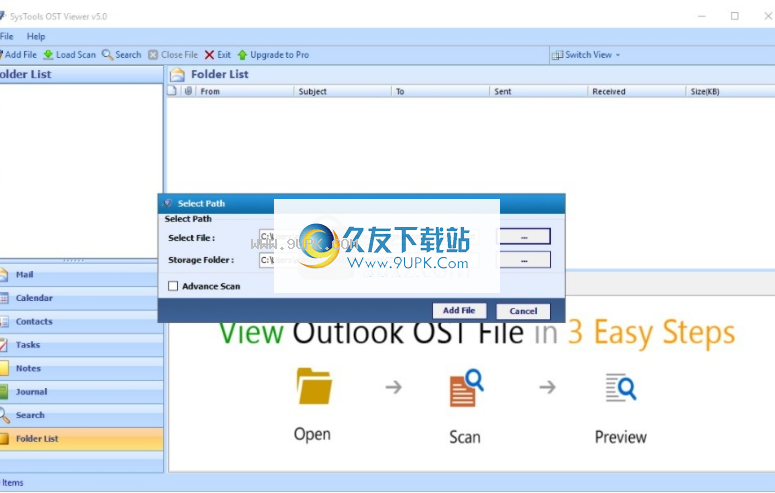
第3步
选择“浏览”按钮以查找计算机中的OST文件:
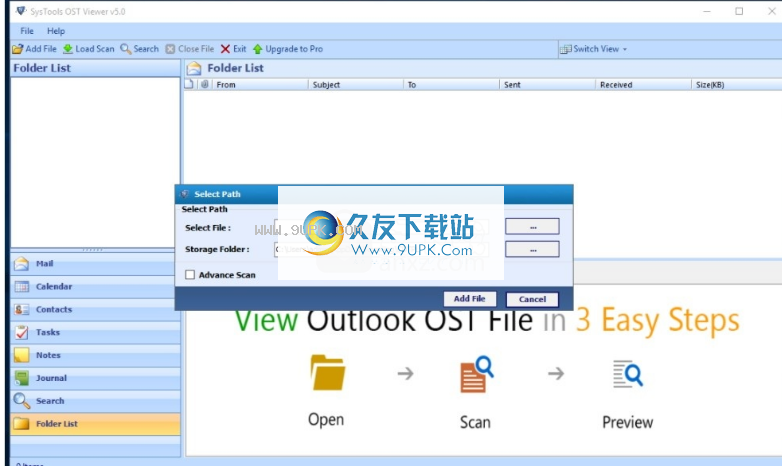
第四步
现在选择所需的OST文件,然后单击“打开”:
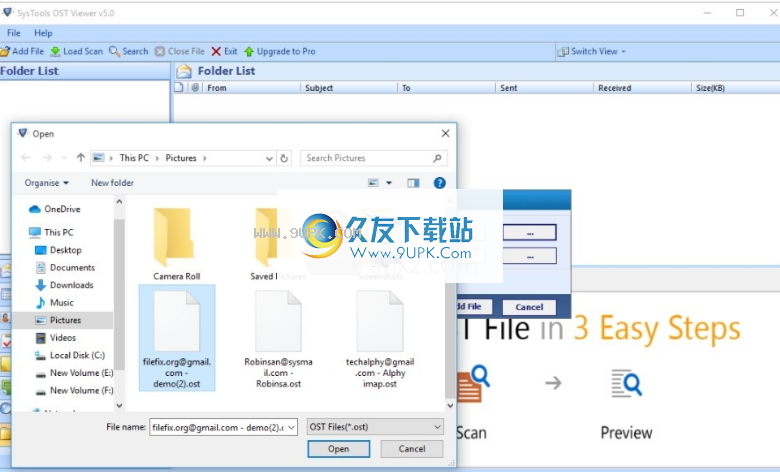
第5步
选择要加载OST文件的扫描模式:
高级扫描:选择此模式以扫描和恢复损坏的OST文件:
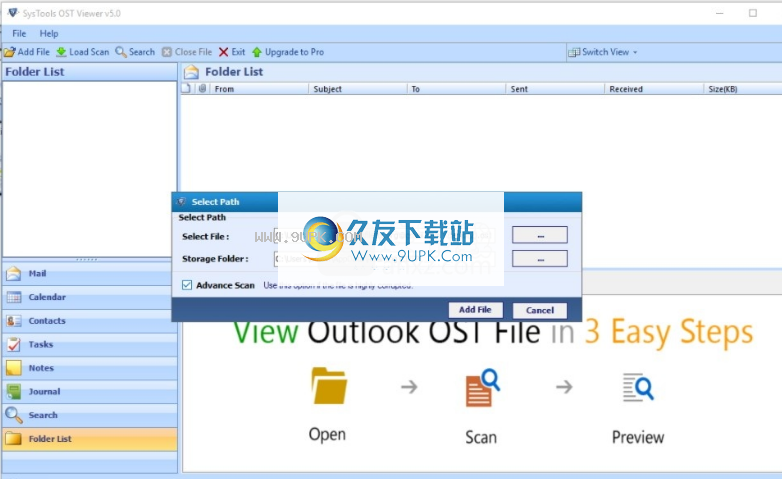
第6步
现在,单击添加文件最终开始加载过程:

第7步
添加文件后,弹出查询后,必须为项目建立索引。如果需要在OST文件中搜索“电子邮件”,建议单击是:
第8步
软件加载OST项目后,选择要查看的项目。此外,您可以根据所需视图预览电子邮件。您还可以将“水平视图”切换到“垂直视图”的视图:
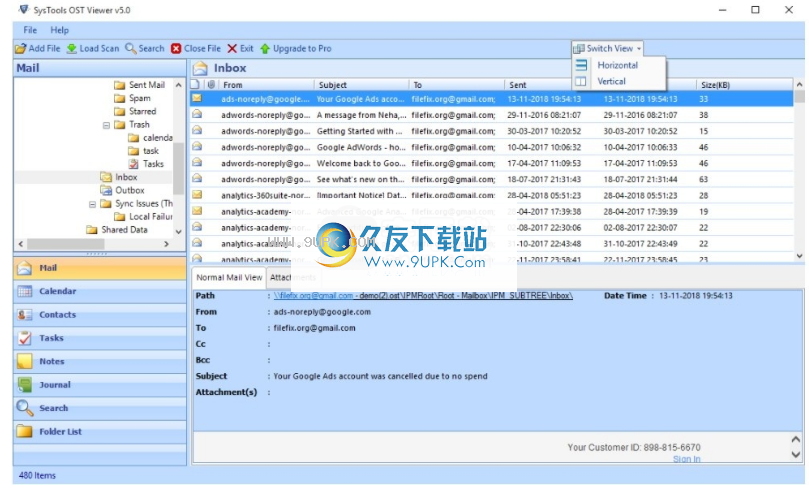
第9步
用户还可以选择其他选项,例如添加文件,加载选项,搜索选项,关闭选项,退出选项,Upgarde专业选项:
您可以直接使用“加载”选项加载OST文件。只有过去已打开的文件:
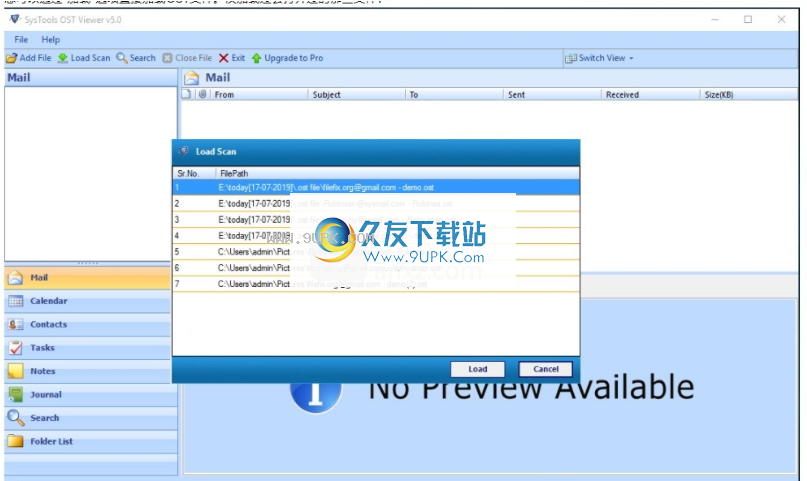
通过关闭“文件”选项,您可以直接关闭当前文件:
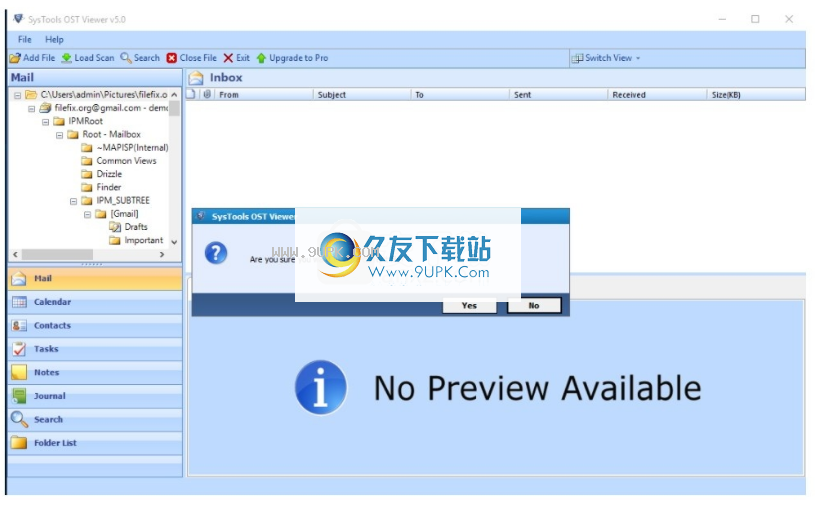
第10步
用户可以选择要查看的首选项目,单击“邮件”选项,然后您可以通过“附件”图标,“发件人”,“主题”,“收件人”,“收到”和“大小”(KB)排序邮件:
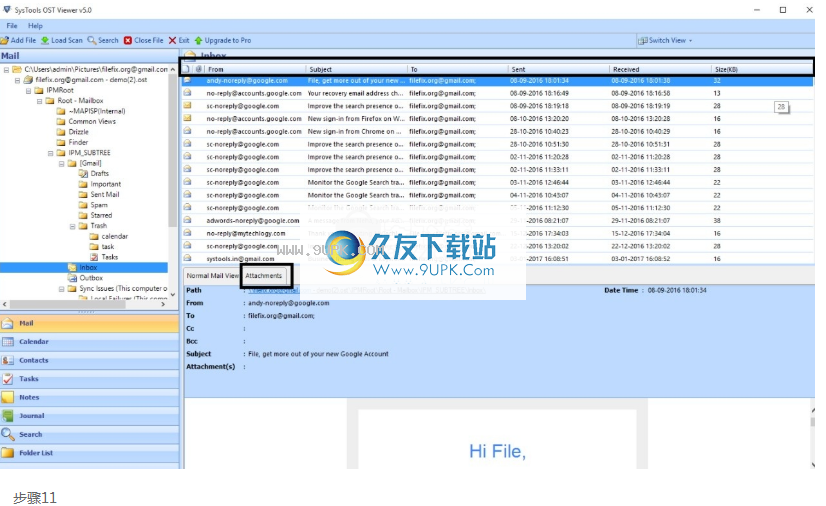
第11步
用户可以选择要查看的项目,例如“邮件”视图,“日历”视图,“任务”视图“,”查看“,”查看“,”搜索“”视图“和”文件夹“列表:
您可以使用详细信息查看日历日历:
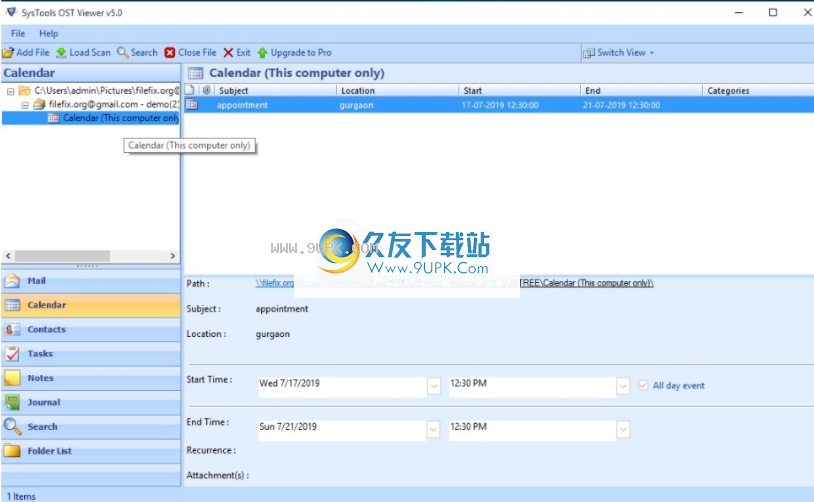
您可以查看计划的任务:
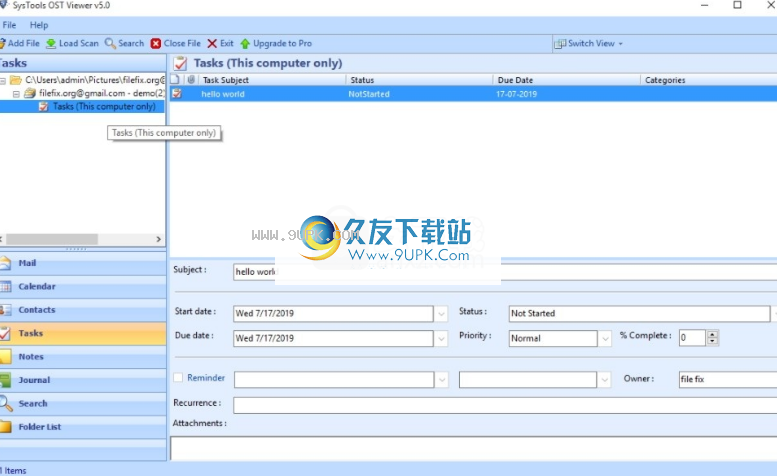
您可以查看联系人联系人:
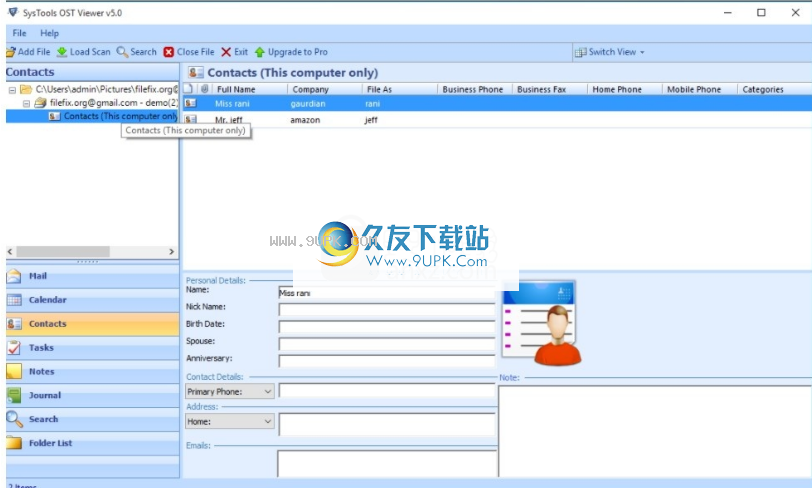
您可以查看评论以提醒:

第12步
用户可以预览邮件普通视图,六角视图,属性视图,消息头,MIME视图,HTML视图,RTF视图,附件
电子邮件的“普通邮件视图”如下所示,在此视图中,用户可以以规则的方式查看电子邮件:
查看下部显示的附件。您可以使用相应的程序打开它:
您可以查看PDF文件并使用Adobe Acrobat Reader打开它。要获取电子邮件的附件,请单击附件图标,如下所示:
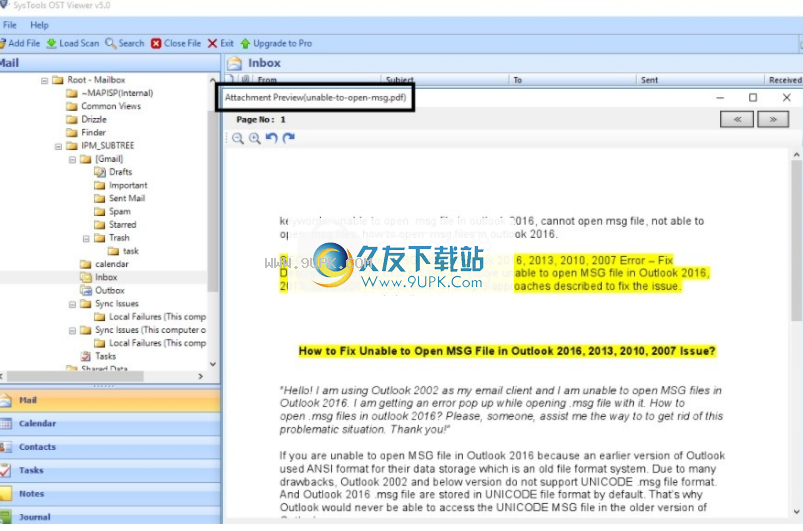
您可以查看JPEG文件。要获取电子邮件的附件,请单击附件图标,如下所示:
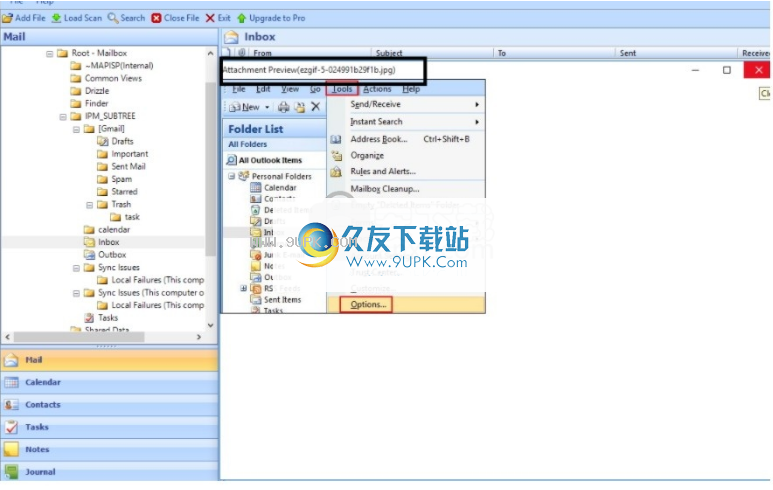
您可以查看PNG文件。要获取电子邮件的附件,请单击附件图标,如下所示:

该应用程序显示.ppt文件,.ods文件,.docx文件,.zip文件。与同事的电子邮件
步骤13.
升级到Pro版本,升级到Pro版本以搜索OST文件中的电子邮件并导出到PDF:

第14步
退出选项将退出您的应用程序。

软件特色:
预览多个OST文件
使用自由OST查看器,用户可以读取OST文件。电子邮件,联系人,日历等OST电子邮件查看器软件将生成所有消息预览,这些消息包括“发件人”,“主题”,“收件人”,“发送”,“接收日期”和“尺寸”部分是单元)。人们还可以查看与OST电子邮件相关的详细信息,例如路径,主题,CC,收件人和卡等。
查看电子邮件配件
您可以通过OST Viewer软件的仪表板轻松查看与OST电子邮件相关的附件。用户可以查看不同类型的配件,例如图像,文档,文件等。此外,该软件允许用户播放从软件接口附件中嵌入的任何音频或视频。
高级扫描和保存扫描模式
用户可以通过Outlook OST文件夹轻松查看孤立的文件以及损坏的文件。如果用户的OST文件已损坏,他/她必须选择“高级扫描”以扫描OST文件并消除损坏。扫描过程完成后,“保存扫描模式”允许用户在软件界面中保存健康的OST文件。用只需单击“加载扫描”选项以加载保存的OST文件。
没有条件
使用OST通过电子邮件查看器软件轻松读取和查看OST文件而不依赖于任何电子邮件客户端。此外,Exchange Server环境无需查看OST文件。释放OST阅读器是一个单独的实用程序,允许用户无缝查看和读取OST文件和所有数据项。
OST联系查看器
Outlook OST Viewer软件提供与OST文件关联的所有联系人,并预览不同的属性。用户可以轻松查看与联系人关联的个人详细信息,联系方式,地址详细信息,电子邮件地址。此外,用户还可以基于各种属性(如发件人,公司,文件身份,商业呼叫,家庭电话,手机,分类等。
OST日历查看器
免费OST日历查看器工具还允许用户直接从软件仪表板查看与OST文件相关的日历。用户可以查看日历详细信息,例如路径,位置,开始时间,结束时间,重复发生。此外,OST日历可以根据主题,位置,开始,结束和类别进行排序。
按属性对OST文件数据进行排序
Outlook OST文件夹软件允许用户根据特定属性对OST电子邮件,联系人,日历,胶粘等进行排序。这些属性取决于OST文件数据项的不同。这些属性包括:“发件人”,“公司”,“地点”,“主题”,“类别”,“大小”,“家庭电话”,“文件”,“收件人”,“发送”,“发送”,“发送”,“已收到”很快。
优化OST视图
OST阅读器工具允许用户以优化的方式读取OST文件项,而无需显示任何崩溃报告。由于它提供了一个选项,因此可以从安装驱动器(C驱动器)更改为任何可用的驱动器空间的(软件)临时文件夹的位置,从而降低主存储器消耗。


![GetFoldersize 3.1.1英文版[批量查看文件夹大小]](http://pic.9upk.com/soft/softico/2016-4/2016499524220903.jpg)

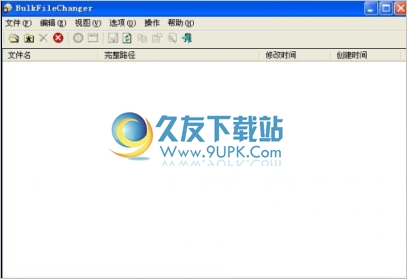

 山间药园红包版
山间药园红包版 幸运招财猫喜红包版
幸运招财猫喜红包版 悠悠南山上红包版
悠悠南山上红包版 成语大家猜红包版
成语大家猜红包版 砍价红包
砍价红包 萌萌小仓鼠喜得红包
萌萌小仓鼠喜得红包 2048数字方块红包版
2048数字方块红包版 梦幻爱拼图红包版
梦幻爱拼图红包版 果蔬对对碰红包版
果蔬对对碰红包版 宝石消灭红包版
宝石消灭红包版 胜利了消除红包版
胜利了消除红包版 开心农场爱消除红包版
开心农场爱消除红包版 DiskBoss是一种先进的文件和磁盘管理解决方案,允许搜索和分类文件,进行磁盘空间的利用率分析,检测和删除重复的文件,组织文件,根据用户定义的规则和政策,在容错复制大量的文件方式,同步磁盘和目录,清理磁盘空间...
DiskBoss是一种先进的文件和磁盘管理解决方案,允许搜索和分类文件,进行磁盘空间的利用率分析,检测和删除重复的文件,组织文件,根据用户定义的规则和政策,在容错复制大量的文件方式,同步磁盘和目录,清理磁盘空间...  about Directory Opus是一个功能非常强大的文件管理工具,程序采用和windows资源管理器相似的界面,
功能:
1.程序在支持包括复制,移动,删除,更名,查找,搜索,浏览,压缩,解压缩,分割,合并,直接发送邮件,压...
about Directory Opus是一个功能非常强大的文件管理工具,程序采用和windows资源管理器相似的界面,
功能:
1.程序在支持包括复制,移动,删除,更名,查找,搜索,浏览,压缩,解压缩,分割,合并,直接发送邮件,压...  批量改名大师是一款好用的批量修改文件名软件。
使用方法:
第一步: 选择需要批量改名的文件,支持智能过滤,支持对文件夹批量改名。
第二步:选择改名策略,并设置相关参数。
第三步:实时预览,一键改名。
特点:
1...
批量改名大师是一款好用的批量修改文件名软件。
使用方法:
第一步: 选择需要批量改名的文件,支持智能过滤,支持对文件夹批量改名。
第二步:选择改名策略,并设置相关参数。
第三步:实时预览,一键改名。
特点:
1...  ExamDiff Pro是一个功能强大,直观,易于使用的视窗98/Me/2000/XP/2003/Vista/7/2008可视化的文件和目录比较工具。它具有独特的功能区分ExamDiff Pro的其他比较方案。
ExamDiff 图片 01
如果你一直在和其他比较实用...
ExamDiff Pro是一个功能强大,直观,易于使用的视窗98/Me/2000/XP/2003/Vista/7/2008可视化的文件和目录比较工具。它具有独特的功能区分ExamDiff Pro的其他比较方案。
ExamDiff 图片 01
如果你一直在和其他比较实用...  UltraCompare Professional 是一款文件内容比较工具。可进行文本模式,文件夹模式以及二进制模式的比较,并且可以对比较的文件进行合并,同步等操作,支持撤消操作。拥有书签与收藏夹功能,可以设置过滤,的确是一款...
UltraCompare Professional 是一款文件内容比较工具。可进行文本模式,文件夹模式以及二进制模式的比较,并且可以对比较的文件进行合并,同步等操作,支持撤消操作。拥有书签与收藏夹功能,可以设置过滤,的确是一款...  QQ2017
QQ2017 微信电脑版
微信电脑版 阿里旺旺
阿里旺旺 搜狗拼音
搜狗拼音 百度拼音
百度拼音 极品五笔
极品五笔 百度杀毒
百度杀毒 360杀毒
360杀毒 360安全卫士
360安全卫士 谷歌浏览器
谷歌浏览器 360浏览器
360浏览器 搜狗浏览器
搜狗浏览器 迅雷9
迅雷9 IDM下载器
IDM下载器 维棠flv
维棠flv 微软运行库
微软运行库 Winrar压缩
Winrar压缩 驱动精灵
驱动精灵